C4D如何通过放样创建啤酒瓶模型?
来源:网络收集 点击: 时间:2024-04-29开软件鼠标中键点击透视视图。
 2/18
2/18接着鼠标中键在正视图上点击一下。
 3/18
3/18这样我们就切换到了正视图,按下键盘的shift+V。
 4/18
4/18点击箭头所指的背景。
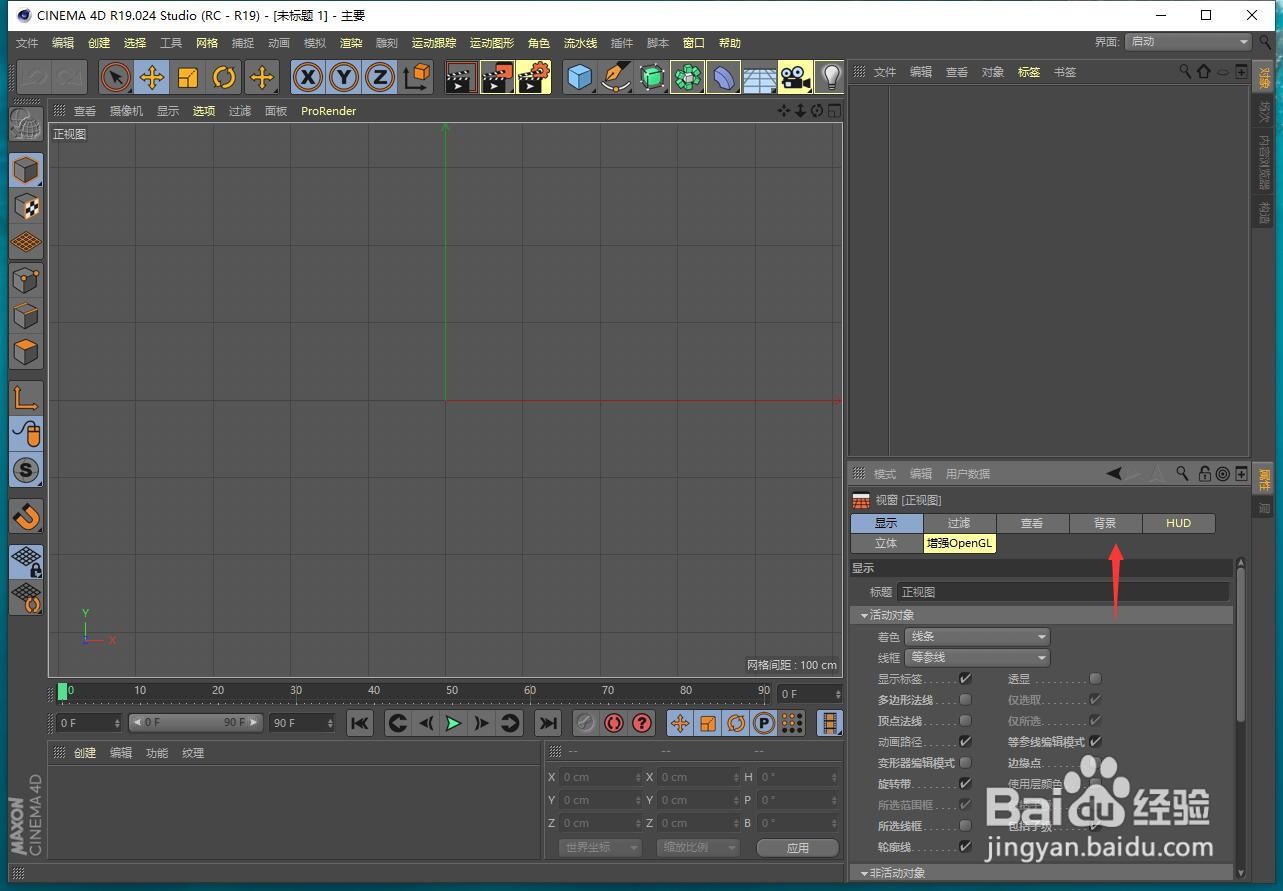 5/18
5/18点击箭头的浏览按钮,导入我们已经事先拍摄好的啤酒瓶正面图片。
 6/18
6/18点击箭头移调整啤酒瓶的位置处于坐标轴中心位置。
 7/18
7/18在画笔栏目下选择圆环。
 8/18
8/18按下旋转快捷键r。
 9/18
9/18按住键盘的shift,在按住鼠标左键向下拖动,调整旋转90°。
 10/18
10/18按快捷键E,切换到移动工具,鼠标左键按住Z轴向下拖动。
 11/18
11/18将圆环移动到啤酒瓶底部,再次按下旋转快捷键R,将圆环大小调整到与平底一样。
 12/18
12/18按住键盘的ALT,鼠标左键按住细分曲面选择放样。
 13/18
13/18敲下移动工具快捷键E,在按住键盘的CTRL,鼠标左键按住Z轴往上拖动。
 14/18
14/18拖动到瓶身出现半径大小不一致的位置,再次切换到缩放工具,调整圆环大小与瓶身一致。
 15/18
15/18再次切换到移动工具,再次按下键盘的CTRL,鼠标左键向上拖动到出现瓶身半径变化的位置,再次缩放,再次移动,以此类推。
 16/18
16/18如下图所示,直到我们所有圆环到针对瓶身大小进行放样之后,按下鼠标中键。
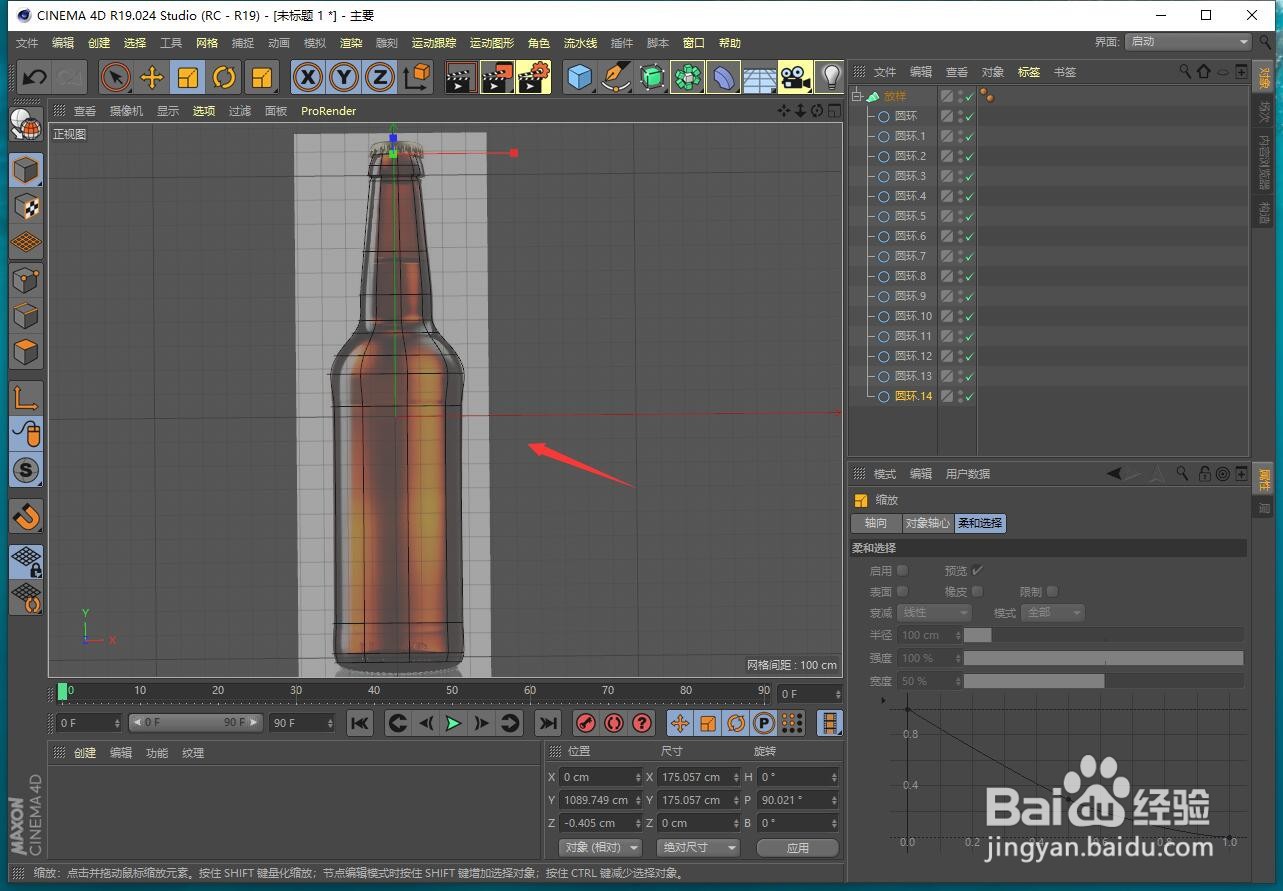 17/18
17/18切换到透视视图。
 18/18
18/18这样我们就完成了对啤酒瓶的模型创建。
 总结1/1
总结1/11、开软件鼠标中键点击透视视图。
2、接着鼠标中键在正视图上点击一下。
3、这样我们就切换到了正视图,按下键盘的shift+V。
4、点击箭头所指的背景。
5、点击箭头的浏览按钮,导入我们已经事先拍摄好的啤酒瓶正面图片。
6、点击箭头移调整啤酒瓶的位置处于坐标轴中心位置。
7、在画笔栏目下选择圆环。
8、按下旋转快捷键r。
9、按住键盘的shift,在按住鼠标左键向下拖动,调整旋转90°。
10、按快捷键E,切换到移动工具,鼠标左键按住Z轴向下拖动。
11、将圆环移动到啤酒瓶底部,再次按下旋转快捷键R,将圆环大小调整到与平底一样。
12、按住键盘的ALT,鼠标左键按住细分曲面选择放样。
13、敲下移动工具快捷键E,在按住键盘的CTRL,鼠标左键按住Z轴往上拖动。
14、拖动到瓶身出现半径大小不一致的位置,再次切换到缩放工具,调整圆环大小与瓶身一致。
15、再次切换到移动工具,再次按下键盘的CTRL,鼠标左键向上拖动到出现瓶身半径变化的位置,再次缩放,再次移动,以此类推。
16、如下图所示,直到我们所有圆环到针对瓶身大小进行放样之后,按下鼠标中键。
17、切换到透视视图。
18、这样我们就完成了对啤酒瓶的模型创建。
版权声明:
1、本文系转载,版权归原作者所有,旨在传递信息,不代表看本站的观点和立场。
2、本站仅提供信息发布平台,不承担相关法律责任。
3、若侵犯您的版权或隐私,请联系本站管理员删除。
4、文章链接:http://www.1haoku.cn/art_626122.html
 订阅
订阅